[LookML プロジェクト] ページには、Looker インスタンス上のすべての LookML プロジェクトのリストと、各プロジェクト内のすべてのモデルが表示されます。
[LookML プロジェクト] ページにアクセスするには、次の手順を行います。
- ナビゲーション パネルの [開発] オプションを選択して、[開発] パネルを開きます。
- [開発] パネルで [プロジェクト] を選択します。
プロジェクトを作成する
このドキュメント ページは、次のいずれかの方法でプロジェクトがすでに作成されていることを前提としています。
- Looker の [モデルを作成] ページでモデル生成の一部として
- Looker の [モデルの作成] ページで空のプロジェクトとして作成する
- プロジェクトを作成するための以前のプロセスを使用している
既存のプロジェクトとそのモデルを表示
既存のプロジェクトのリストを表示するには、[LookML プロジェクト] ページに移動します。
本番環境モードでは、[LookML プロジェクト] ページに、生成されて本番環境に push されたプロジェクトが表示されます。Development Mode では、本番環境から pull したプロジェクトや、Development Mode で生成したプロジェクトが一覧表示されます。[LookML プロジェクト] ページには、次の基本的なカテゴリがあります。
- 上部のセクション: 上部に表示されるプロジェクトが作成され、生成されたモデルファイルとビューファイルが含まれる可能性があります。Looker 管理者の場合、またはプロジェクト内のモデルに対して 1 つ以上のモデルに対して
develop権限がある場合は、[Develop] メニューとページの上部セクションでプロジェクトを表示できます。 - [保留中のプロジェクト] セクション: [保留中のプロジェクト] セクションにリストされているプロジェクトは、Looker 管理者がモデルに対して許可された接続を構成しているが、Looker デベロッパーがまだ LookML を追加していないものです。
develop権限があれば、これらのプロジェクトを表示できます。 - [Marketplace プロジェクト] セクション: [Marketplace プロジェクト] セクションにリストされているプロジェクトは、Looker Marketplace を使用してアプリケーション、ブロック、プラグインをインストールした際に作成されたものです。
新しいプロジェクト、または既存のプロジェクトの新しいモデルの指定について詳しくは、モデルの生成のドキュメント ページをご覧ください。
プロジェクトのリスティングを表示
[LookML プロジェクト] ページには、プロジェクトごとに次の要素が表示されます。
- [プロジェクト] 列: プロジェクトの名前。各プロジェクトの横に 1 つ以上のモデルが表示されます。プロジェクト名を選択して、そのプロジェクトの LookML に移動します。
- [モデル] 列: 特定のプロジェクトの一連の LookML モデル ファイル。Development Mode 環境と本番環境が異なる場合、このリストは Development Mode と本番環境モードの間で変更できます。たとえば、まだ本番環境に push していない Development Mode で新しいモデルを作成したとします。
- [構成に関する問題] 列: モデルに問題がある場合は、構成の問題を示すステータスがモデルに表示されます。
- [構成] ボタン: プロジェクトで [構成] ボタンを使用できる場合は、そのプロジェクトのモデル構成を追加または編集できます。
モデルに問題がある場合は、構成の問題を示すステータスがモデルに表示されます。
| 問題 | 説明 |
|---|---|
| LookMLモデルファイルはまだ存在しません | これは、誰かがモデルを構成したものの、対応する LookML ファイルがまだ作成されていない場合に表示されます。 |
| 使用する必要がある構成 | この問題は、既存のプロジェクトで新しい LookML モデルファイルを作成したものの、このページでまだ構成していない場合に表示されます。 |
| 接続「X」は存在しません | モデルファイルで宣言された connection が存在しません(スペルを間違えた場合や、まだ作成されていない場合など)。 |
| モデル「x」が接続「y」を使用できません | モデルファイルで宣言された connection が、このページの構成により許可されていません。 |
| 「x」というモデルは、プロジェクト「y」ですでに構成されています | モデル名は Looker プロジェクト内で一意でなければなりません(異なるプロジェクトにある場合も同様)。 |
Marketplace プロジェクトのリストを表示する
[LookML プロジェクト] ページの [Marketplace プロジェクト] セクションには、Marketplace アプリケーション、ブロック、プラグインのインストール中に作成したプロジェクトが一覧表示されます。各 Marketplace プロジェクトのリストには次の要素が含まれます。
- リスト: Looker Marketplace 内のアプリケーション、ブロック、プラグインのリストへのリンク。
- プロジェクト: プロジェクトの名前。プロジェクトの名前をクリックすると、その LookML を表示または編集できます。
- [LookML の表示] ボタンまたは [LookML の編集] ボタン: Marketplace ブロックの読み取り専用コア プロジェクトの [LookML の表示] ボタン、またはその構成プロジェクトの [LookML の編集] ボタンを選択すると、Marketplace プロジェクトに移動できます。後者はカスタマイズできます。Marketplace ブロックのカスタマイズの詳細については、Looker Marketplace ブロックのカスタマイズ のドキュメント ページをご覧ください。
- モデル: 特定のプロジェクトの一連の LookML モデル ファイル。
- [Configure] ボタン: プロジェクトのリストの横に [Configure] ボタンが表示されている場合は、プロジェクトのモデル構成を追加または編集できます。
保留中のプロジェクトのリスティングを表示する
[保留中のプロジェクト] セクションには、構成されているが、LookML がまだ生成または手動で定義されていないプロジェクトとモデルが含まれています。
manage_models 権限または manage_project_models 権限が付与されていないデベロッパーがいる場合は、プロジェクトを作成する前にモデルを構成すると便利です。モデルがすでに構成されているため、これらの開発者はプロジェクトとそのモデルを作成するとすぐにクエリを実行できます。プロジェクトが生成されると、そのプロジェクトのリストが [LookML プロジェクト] ページの上部セクションに移動します。
[保留中のプロジェクト] セクションには、次の要素が含まれます。
- [プロジェクト] 列: このセクションには、構成されているものの未生成のプロジェクトが一覧表示されます。このフィールドのプロジェクト名は、プロジェクトの意図された名前です。プロジェクト名を選択すると [新しいプロジェクト] ページが表示され、そこでそのプロジェクトを生成できます。[新しいプロジェクト] ページにアクセスするには、Development Mode になっている必要があります。
- [モデル] 列: モデル構成の作成時に指定されたモデル名。
- [許可された接続] 列: モデル名の右側にある列には、モデル構成の作成時にこのモデルで許可された接続が表示されます。
- [構成] ボタン: [構成] ボタンを使用すると、プロジェクト名と、このモデルに対して許可された接続を変更できます。
- [LookML を追加する] ボタン: [LookML を追加する] ボタンをクリックすると、そのプロジェクトの [新しいプロジェクト] ページが開き、データベース内の一連のテーブルに基づいて LookML を自動生成できます。
モデル構成の追加と編集
既存のプロジェクトのリストの横に [構成] ボタンが表示されている場合は、プロジェクトのモデル構成を追加または編集できます。
モデルに構成がない場合、[構成] を選択すると、Looker の [モデルの構成] ウィンドウが表示されます。[Configure a Model] ウィンドウで、モデル名、プロジェクト名、モデルで使用可能な接続を指定できます。
接続のリストには、モデルのプロジェクトで使用できる接続のみが含まれます。すべてのプロジェクトで使用するように構成された接続には、(Instance wide) ラベルが付いています。
[プロジェクト] ページの上部にある [新しいモデルを構成] ボタンをクリックして、[モデルを構成] ウィンドウを開くこともできます。このシナリオでは、[Configure a Model] ウィンドウを使用して、新しいモデルを作成して構成できます。新しいモデルには LookML はありませんが、接続に関連付けられます。このプロセスを完了するには、[モデル] フィールドにモデルの新しい名前を入力し、[プロジェクト] フィールドに新しい名前を入力するか、モデルと同じ名前を選択して、接続を選択し、[保存] をクリックします。後で、ユーザーまたは別の Looker デベロッパーが新しいプロジェクトに LookML を追加して、モデルを定義できます。

モデルに構成がある場合、[構成] をクリックすると、Looker の [モデル構成の編集] ウィンドウが表示されます。[モデル構成の編集] ウィンドウで、モデルで使用可能な接続を変更できます。
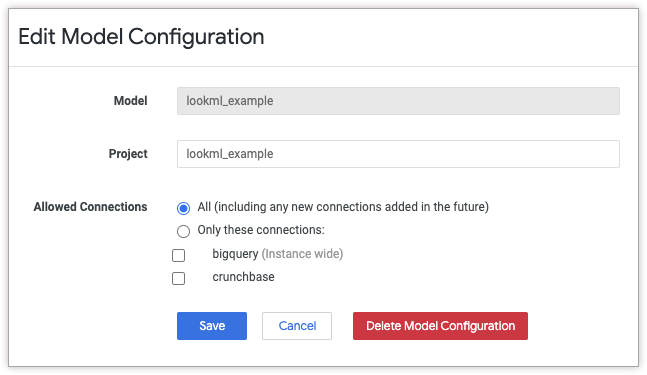
モデルの構成を編集する場合、モデル名は表示できますが、名前を変更することはできません。モデルの名前は、Looker IDE でモデルファイルを編集するときに使用するファイル名によって決まります。
[プロジェクト] フィールドで、モデルを別のプロジェクトに関連付けるように指定できます。たとえば、同じ名前のモデルを含む新しいプロジェクトを作成した場合、その新しいプロジェクトのモデルに関連付けられるようにモデル構成を移行できます。
[Allowed Connections] フィールドで、特定の接続のリストを使用するようにモデルを制限したり、すべての接続(現在と将来のすべての接続)の使用をモデルに許可したりできます。
プロジェクト名の変更
Looker 管理者が LookML プロジェクトを作成する際に、プロジェクト名を指定します。Looker では次のような形でプロジェクト名が使用されます。プロジェクトの名前はプロジェクトの永続的な ID になると考えてください。
- パラメータとして
project_idのある API 呼び出しのためにプロジェクトを識別する。 - Looker インスタンスの内部データベースでプロジェクトを識別する。
- ローカル プロジェクトのインポート用にプロジェクトを識別する。
- [LookML プロジェクト] ページにプロジェクトを表示する。
- Looker ナビゲーション パネルの [Develop] セクションにプロジェクトを表示する。
- プロジェクト ファイルの URL の一部。たとえば、URL が
example.looker.comの Looker インスタンスの場合、ecommerceという名前のプロジェクトのプロジェクト マニフェスト ファイルは、URLhttps://example.looker.com/projects/ecommerce/files/manifest.lkmlで見つけることができます。
Looker の manage_models 権限がある場合は、プロジェクトの [プロジェクト構成] ページで LookML プロジェクトの名前を変更できます。管理者ではない Looker デベロッパーは、[プロジェクト設定] ページを表示できますが、ページのオプションを変更することはできません。
プロジェクトの名前を変更するには、次の手順を行います。
- Development Mode がオンになっていることを確認します。
- Looker IDE でプロジェクトに移動します。
- プロジェクトで、IDE のナビゲーション バーにある [設定] をクリックして、プロジェクト設定パネルを開きます。
- プロジェクト設定パネルで [構成] を選択します。
- [プロジェクトの構成] の [名前] フィールドを使用して、プロジェクトの名前を編集します。
- [プロジェクトの構成] ページで、[プロジェクト構成の保存] をクリックして新しいプロジェクト名を保存します。
プロジェクトの削除
Looker 管理者は、プロジェクトの [プロジェクト設定] ページで既存のプロジェクトを削除できます。プロジェクト設定を表示するには、プロジェクトを開き、IDE のナビゲーション バーで [設定] をクリックします。
削除したプロジェクトが [LookML プロジェクト] ページの [プロジェクト] セクションに表示されなくなりますが、構成済みプロジェクト には引き続き表示されます。
プロジェクト構成を削除するには(開発環境からプロジェクトが完全に削除されます):
- Looker IDE でプロジェクトに移動します。
- プロジェクトで、IDE のナビゲーション バーにある [設定] をクリックして、プロジェクト設定パネルを開きます。
- プロジェクト設定パネルで [構成] を選択すると、プロジェクトの構成が表示されます。
- [プロジェクトの構成] で [プロジェクトの削除] を選択します。
- プロジェクトの削除ウィンドウで、警告と、プロジェクトが削除されると失われる未同期の変更を確認します。
- プロジェクトを削除する場合は、フィールドにプロジェクトの名前を入力します。操作をキャンセルしてプロジェクトに戻るには、ブラウザの戻るボタンを使用します。
- [<プロジェクト名> を完全に削除] ボタンをクリックします。

